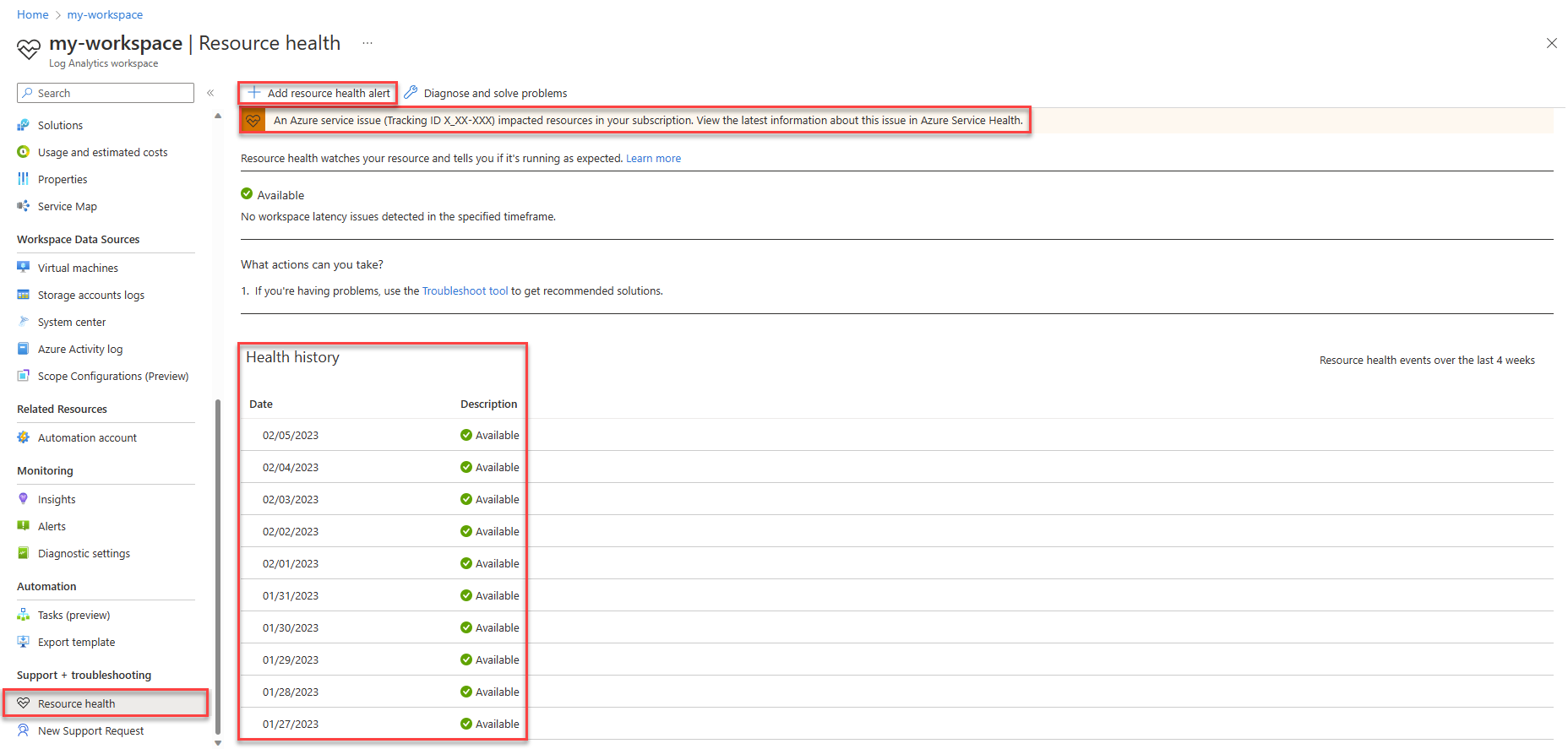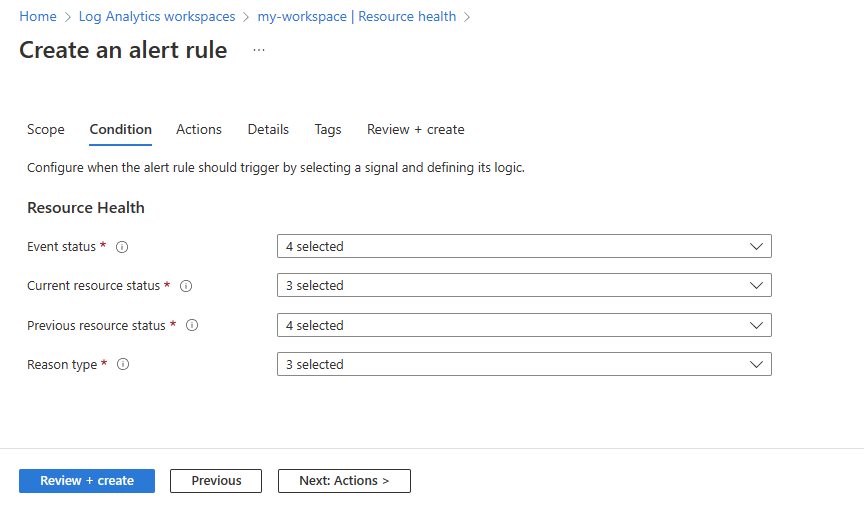Überwachen der Integrität eines Log Analytics-Arbeitsbereichs
Azure Service Health überwacht die Integrität Ihrer Cloudressourcen, also auch Ihre Log Analytics-Arbeitsbereiche. Wenn ein Log Analytics-Arbeitsbereich fehlerfrei ist, stehen die Daten, die Sie von Ressourcen in Ihrer IT-Umgebung sammeln, nach relativ kurzer Zeit für Abfragen und Analysen zur Verfügung. Diese Zeit wird als Latenz bezeichnet. In diesem Artikel wird erläutert, wie Sie den Integritätsstatus Ihres Log Analytics-Arbeitsbereichs anzeigen, Integritätsstatuswarnungen des Arbeitsbereichs einrichten und Integritätsstatusmetriken des Arbeitsbereichs anzeigen.
Azure Service Health überwacht Folgendes:
- Ressourcenintegrität: Informationen zur Integrität von einzelnen Cloudressourcen, z. B. einem bestimmten Log Analytics-Arbeitsbereich
- Dienstintegrität: Informationen zur Integrität der von Ihnen verwendeten Azure-Dienste und -Regionen, die sich auf Ihren Log Analytics-Arbeitsbereich auswirken können, einschließlich Informationen zu Ausfällen und geplanten Wartungsaktivitäten sowie weitere Integritätshinweise
Erforderliche Berechtigungen
- Um die Workspace-Integrität in Log Analytics anzeigen zu können, müssen Sie über
*/read-Berechtigungen für den Log Analytics-Arbeitsbereich verfügen, wie sie z. B. von der integrierten Rolle „Leser“ in Log Analytics bereitgestellt werden. - Zum Einrichten von Integritäts-Status-Warnungen benötigen Sie
Microsoft.Insights/ActivityLogAlerts/Write-Berechtigungen für den Log Analytics-Arbeitsbereich, wie sie beispielsweise von der integrierten Rolle Mitwirkender für die Überwachung bereitgestellt werden.
Anzeigen der Integrität eines Log Analytics-Arbeitsbereichs und Einrichten von Integritätsstatuswarnungen
So zeigen Sie die Integrität eines Log Analytics-Arbeitsbereichs an und richten Integritätsstatuswarnungen ein
Wählen Sie im Menü des Log Analytics-Arbeitsbereichs die Option Ressourcenintegrität aus.
Auf dem Bildschirm Ressourcenintegrität wird Folgendes angezeigt:
- Integritätsverlauf: Gibt an, ob Azure Service Health Latenz- oder Abfrageausführungsprobleme im spezifischen Log Analytics-Arbeitsbereich erkannt hat. Informationen zur weiteren Untersuchung von Latenzproblemen im Zusammenhang mit Ihrem Arbeitsbereich finden Sie unter Untersuchen der Latenz.
- Azure-Dienstprobleme: wird angezeigt, wenn sich ein bekanntes Problem mit einem Azure-Dienst auf die Latenz im Log Analytics-Arbeitsbereich auswirken könnte. Wählen Sie die Nachricht in Azure Service Health aus, um Details zum Dienstproblem anzuzeigen.
Hinweis
- Benachrichtigungen zur Dienstintegrität bedeuten nicht unbedingt, dass Ihr Log Analytics-Arbeitsbereich von dem bekannten Dienstproblem betroffen ist. Wenn der Ressourcenintegritätsstatus Ihres Log Analytics-Arbeitsbereichs Verfügbar ist, hat Azure Service Health keine Probleme in Ihrem Arbeitsbereich erkannt.
- Resource Health schließt Datentypen aus, für die eine lange Erfassungslatenz erwartet wird. So sind beispielsweise Application Insights-Datentypen, die die Anwendungszuordnungsdaten berechnen, dafür bekannt, dass sie die Latenz erhöhen.
In dieser Tabelle werden die möglichen Werte für den Ressourcenintegritätsstatus für einen Log Analytics-Arbeitsbereich beschrieben:
Ressourcenintegritätsstatus BESCHREIBUNG Verfügbar Durchschnittliche Latenz und keine erkannten Abfrageausführungsprobleme. Nicht verfügbar Höhere Latenz als die durchschnittliche Latenz erkannt Heruntergestuft Abfragefehler erkannt Unbekannt Die Integrität des Log Analytics-Arbeitsbereichs kann derzeit nicht ermittelt werden, da Sie kürzlich in diesem Arbeitsbereich keine Abfragen ausgeführt und keine Daten erfasst haben. Zum Einrichten von Integritätsstatuswarnungen können Sie entweder empfohlene sofort einsatzbereite Warnungsregeln aktivieren oder manuell neue Warnungsregeln erstellen.
So aktivieren Sie empfohlene Warnungsregeln:
Wählen Sie Warnungen>Empfohlene Warnungsregeln aktivieren aus.
Der Bereich Empfohlene Warnungsregeln aktivieren wird mit einer Liste der empfohlenen Warnungsregeln für ihren Log Analytics-Arbeitsbereich geöffnet.
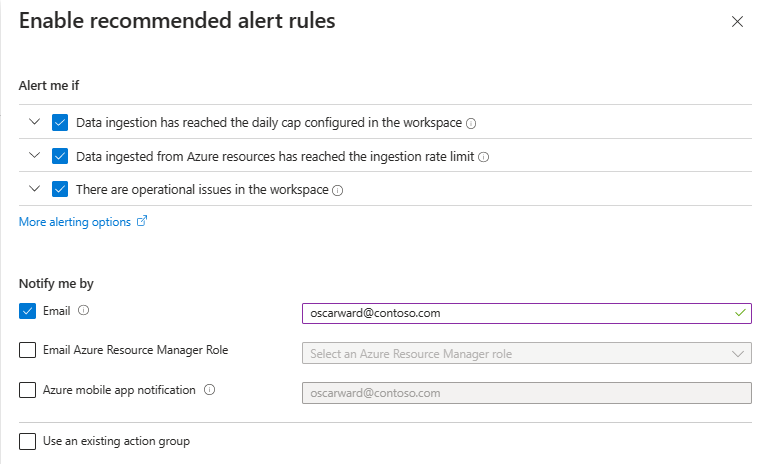
Wählen Sie im Abschnitt Benachrichtigen Sie mich, wenn alle Regeln aus, die Sie aktivieren möchten.
Wählen Sie im Abschnitt Ich möchte benachrichtigt werden per die Art und Weise aus, wie Sie benachrichtigt werden möchten, wenn eine Warnung ausgelöst wird.
Wählen Sie Vorhandene Aktionsgruppe verwenden aus und geben Sie die Details der vorhandenen Aktionsgruppe ein, wenn Sie eine bereits vorhandene Aktionsgruppe verwenden möchten.
Wählen Sie Aktivieren aus.
So erstellen Sie eine neue Warnungsregel:
Wählen Sie Resource Health-Warnung hinzufügen aus.
Der Assistent zum Erstellen von Warnungsregeln wird geöffnet, wobei die Bereiche Bereich und Bedingung bereits ausgefüllt sind. Standardmäßig löst die Regel Warnungen bei sämtlichen Statusänderungen in allen Log Analytics-Arbeitsbereichen im Abonnement aus. Sie können den Bereich und die Bedingung in dieser Phase bei Bedarf bearbeiten und ändern.
Führen Sie die restlichen Schritte unter Erstellen einer neuen Warnungsregel im Azure-Portal aus.
Anzeigen der Integritätsmetriken eines Log Analytics-Arbeitsbereichs
Azure Monitor macht eine Reihe von Metriken verfügbar, die Einblicke in die Integrität des Log Analytics-Arbeitsbereichs bieten.
So zeigen Sie die Integritätsmetriken eines Log Analytics-Arbeitsbereichs an:
Wählen Sie im Menü des Log Analytics-Arbeitsbereichs die Option Metriken aus. Damit wird der Metrik-Explorer im Kontext Ihres Log Analytics-Arbeitsbereichs geöffnet.
Wählen Sie im Feld Metrik eine der Integritätsmetriken des Log Analytics-Arbeitsbereichs aus:
Kategorie Metrikname `Scope` Beschreibung SLI- AvailabilityRate_Query Arbeitsbereich Prozentsatz der erfolgreichen Benutzerabfragen im Log Analytics-Arbeitsbereich innerhalb des ausgewählten Zeitbereichs.
Diese Zahl umfasst alle Abfragen, die 2XX-, 4XX- und 504-Antwortcodes zurückgeben, mit anderen Worten, alle Benutzerabfragen, die nicht zu einem Dienstfehler führen.SLI- Erfassungszeit Arbeitsbereich oder Tabelle Zeit in Sekunden, die seit dem Empfang des Datensatzes im Logs-Clouddienst von Azure Monitor vergangen ist, bis er für Abfragen verfügbar war. Es wird empfohlen, die Erfassungszeit für bestimmte Tabellen zu untersuchen. Ausführlichere Informationen finden Sie hier. SLI- Datenerfassungsvolumen Arbeitsbereich oder Tabelle Die Anzahl der Datensätze, die in einem Arbeitsbereich oder einer Tabelle erfasst wurden. Benutzerabfragen Abfrageanzahl Arbeitsbereich Gesamtanzahl der Benutzerabfragen im Log Analytics-Arbeitsbereich innerhalb des ausgewählten Zeitbereichs.
Diese Zahl umfasst nur benutzerinitiierte Abfragen und keine Abfragen, die von Sentinel-Regeln und warnungsbezogenen Abfragen initiiert wurden.Benutzerabfragen Anzahl von Abfragefehlern Arbeitsbereich Gesamtanzahl der fehlerhaften Benutzerabfragen im Log Analytics-Arbeitsbereich innerhalb des ausgewählten Zeitbereichs.
Diese Zahl umfasst mit Ausnahme des 504-Gatewaytimeouts alle Abfragen, die 5XX-Antwortcodes zurückgeben, die auf einen Fehler im Zusammenhang mit dem Anwendungsgateway oder dem Back-End-Server hinweisen.Datenexport Exportierte Bytes Arbeitsbereich Gesamtanzahl der an das Ziel im Log Analytics-Arbeitsbereich innerhalb des ausgewählten Zeitbereichs exportierten Bytes. Die Größe der exportierten Daten ist die Anzahl von Bytes bei den exportierten Daten im JSON-Format. 1 GB = 10^9 Byte Datenexport Exportfehler Arbeitsbereich Gesamtanzahl der fehlerhaften Exportanforderungen im Log Analytics-Arbeitsbereich innerhalb des ausgewählten Zeitbereichs.
Diese Zahl schließt Exportfehler ein, die durch Azure Monitor, die Verfügbarkeit von Zielressourcen oder Drosselung resultieren können.Datenexport Exportierte Datensätze Arbeitsbereich Gesamtanzahl der aus dem Log Analytics-Arbeitsbereich innerhalb des ausgewählten Zeitbereichs exportierten Datensätze.
Untersuchen von Integritätsproblemen in Log Analytics-Arbeitsbereichen
So untersuchen Sie Integritätsprobleme in Log Analytics-Arbeitsbereichen
- Unter Erkenntnisse zu Log Analytics-Arbeitsbereichen können Sie sich für Arbeitsbereiche einen umfassenden Überblick über die Bereiche Nutzung, Leistung, Integrität, Agent, Abfragen und Änderungsprotokolle verschaffen.
- Fragen Sie die Daten in Ihrem Log Analytics-Arbeitsbereich ab, um zu erfahren, welche Faktoren zu der größeren Latenz in Ihrem Arbeitsbereich beitragen.
- Verwenden Sie die
_LogOperation-Funktion, um Warnungen zu betrieblichen Problemen anzuzeigen und einzurichten, die in Ihrem Log Analytics-Arbeitsbereich protokolliert werden.
Nächste Schritte
Weitere Informationen:
Feedback
Bald verfügbar: Im Laufe des Jahres 2024 werden wir GitHub-Tickets als Feedbackmechanismus für Inhalte auslaufen lassen und es durch ein neues Feedbacksystem ersetzen. Weitere Informationen finden Sie unter: https://aka.ms/ContentUserFeedback.
Einreichen und Feedback anzeigen für